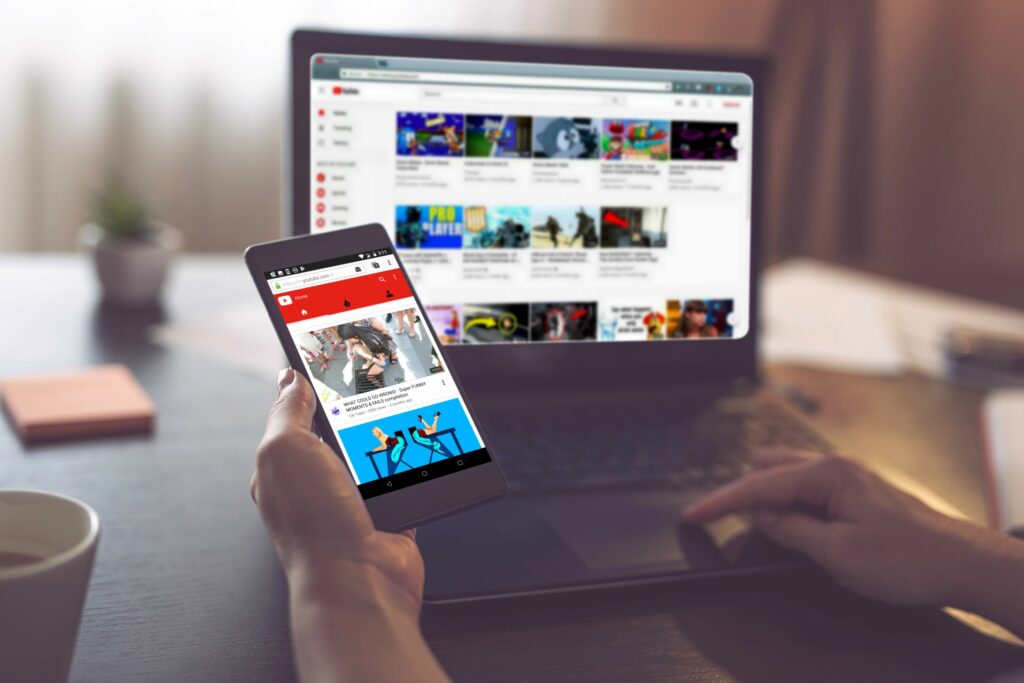Code YouTube : comment résoudre les problèmes vidéo courants
Le téléchargement d’une vidéo sur YouTube est un processus simple, mais parfois la vidéo ne s’affiche pas correctement. Le rapport d’aspect peut ne pas sembler normal, la vidéo peut sembler étirée ou comprimée, ou il peut y avoir un cadre noir autour d’elle. De nombreux utilisateurs ont de nouveau modifié leur vidéo et l’ont rechargée pour résoudre le problème. Cependant, le code caché de YouTube peut être utilisé pour forcer la vidéo à s’afficher correctement.
Voici ce qui pourrait être à l’origine de l’apparence incorrecte de votre vidéo et comment utiliser les balises YouTube pour résoudre le problème.
YouTube a cessé de prendre en charge ces balises de format en 2016. Cet article est à des fins d’archivage.
Raisons pour lesquelles les vidéos YouTube ne s’affichent pas correctement
Souvent, le coupable des vidéos montrant des barres noires, une apparence étirée ou écrasée ou une mauvaise qualité vidéo est l’utilisation d’un rapport d’aspect incorrect. Des barres noires ou d’autres problèmes se produisent lorsque le format d’image ne correspond pas au lecteur vidéo YouTube.
YouTube avait l’habitude de respecter un format d’image 4: 3, qui est le même que la télévision à définition standard aux États-Unis. YouTube utilise désormais un format d’image 16: 9, qui est également le format d’image des téléviseurs HD modernes. Ceci est aussi communément appelé écran large. Toute vidéo téléchargée sur YouTube qui n’est pas au format 16:9 apparaîtra recadrée ou avec des barres.
Gabe Ginsberg/Getty Images
Comment résoudre les problèmes de format d’image avec les vidéos YouTube
Bien que le téléchargement d’une vidéo avec le rapport d’aspect approprié soit l’objectif ultime, l’utilisation de la balise intégrée dans les métadonnées de la vidéo résout le problème avec la vidéo actuelle. Vous trouverez ci-dessous le code utilisé pour résoudre les problèmes courants.
-
Ajouter le libellé yt:stretch=4:3Si votre vidéo semble être étirée, vous avez peut-être téléchargé une vidéo 4:4 et elle est étirée pour essayer de remplir la zone 16:9.lorsque vous ajoutez yt:stretch=4:3 étiquette, vous ajustez le rapport d’aspect comme il se doit.
-
Ajouter un libellé yt:stretch=16:9. Si votre vidéo est censée être une vidéo grand écran 16:9, mais qu’elle est mise en boîte aux lettres et compressée dans un espace 4:3, ajoutez une balise yt:stretch=16:9 Corrigez la distorsion et améliorez la qualité vidéo.
-
Ajouter un libellé yt:crop=16:9Cet onglet effectue un zoom avant pour réduire le contenu grand écran. Par exemple, si vous téléchargez une vidéo 4:3 avec letterboxing, la recadrer fera un zoom avant et créera une vidéo d’apparence normale.
-
Ajouter la balise yt:quality=high. Si la qualité de la vidéo semble médiocre, ajoutez cette balise pour utiliser la version haute qualité.
Merci de nous en informer!
Recevez les dernières nouvelles technologiques publiées quotidiennement
abonnement
Dites-nous pourquoi !
D’autres détails ne sont pas assez difficiles à comprendre